Otrzymaj bezpłatne skanowanie i sprawdź, czy twój komputer jest zainfekowany.
USUŃ TO TERAZAby korzystać z w pełni funkcjonalnego produktu, musisz kupić licencję na Combo Cleaner. Dostępny jest 7-dniowy bezpłatny okres próbny. Combo Cleaner jest własnością i jest zarządzane przez RCS LT, spółkę macierzystą PCRisk.
Jak usunąć SearchForWords z Mac?
Czym jest SearchForWords?
Zwykle, adware jest zaprojektowane do generowania niechcianych reklam. Może również służyć do porywania przeglądarek, zmieniając ich ustawienia. Wiadomo, że SearchForWords wyświetla reklamy i zmienia ustawienia. Dlatego ta aplikacja jest sklasyfikowana zarówno jako adware i porywacz przeglądarki. Warto zauważyć, że aplikacje tego typu są zwykle projektowane w celu zbierania danych przeglądania lub innych szczegółów. Innym ważnym szczegółem dotyczącym SearchForWords jest to, że instalator tej aplikacji ma wyglądać jak instalator programu Adobe Flash Player. Innymi słowy, SearchForWords jest rozpowszechniana przy użyciu fałszywego instalatora. Zazwyczaj użytkownicy pobierają i instalują takie aplikacje nieświadomie. Aplikacje, które użytkownicy pobierają i instalują przypadkowo, nazywane są potencjalnie niechcianymi aplikacjami (PUA).
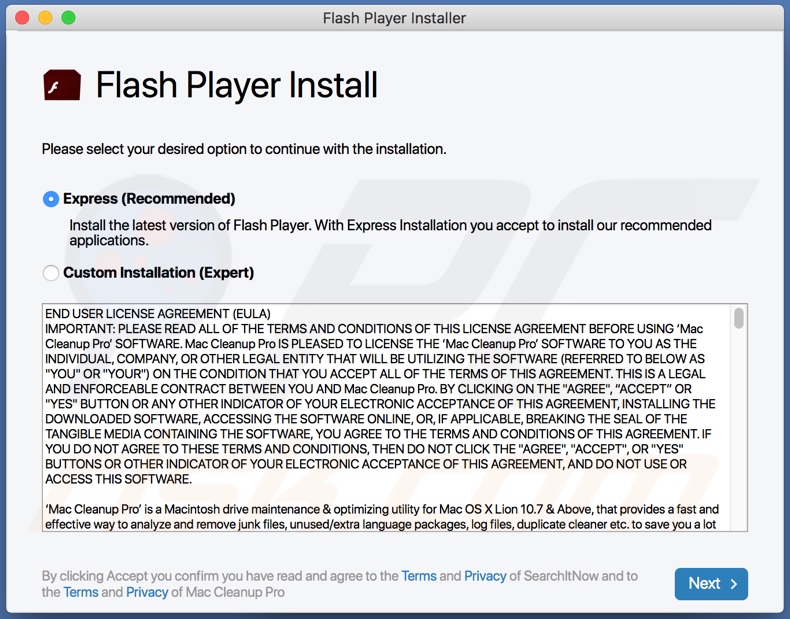
Aplikacje typu adware, takie jak SearchForWords, generują różne reklamy kuponowe, pop-up, banerowe, ankietowe i inne niechciane, często irytujące reklamy. Często są one używane do reklamowania podejrzanych witryn (np. oszukańczych stron, stron pobierania różnych PUA). W niektórych przypadkach reklamy wyświetlane przez adware mogą być używane do dystrybucji PUA poprzez zaprojektowanie tych reklam tak, aby mogły uruchamiać określone skrypty. W takich przypadkach reklamy te powodują niechciane pobrania i instalacje, gdy użytkownicy je klikają. Ponadto wiadomo, że SearchForWords zmienia ustawienia przeglądarki, aby promować fałszywą wyszukiwarkę (jej adres). Porywa przeglądarkę internetową, zmieniając adres domyślnej wyszukiwarki, strony głównej i nowej karty na adres fałszywej wyszukiwarki. SearchForWords zmusza swoich użytkowników do odwiedzenia określonego adresu. Należy wspomnieć, że większość fałszywych wyszukiwarek wyświetla wyniki generowane przez jakąś legalną wyszukiwarkę (lub podejrzaną) lub generuje wyniki, które mogą promować podejrzane witryny i zawierać niechciane reklamy. Z tego powodu korzystanie z fałszywych wyszukiwarek nigdy nie jest bezpieczne. Zwykle użytkownicy mogą usunąć adres fałszywej wyszukiwarki z ustawień porwanej przeglądarki dopiero po odinstalowaniu aplikacji, która ją porwała (w tym przypadku SearchForWords).
Jest prawdopodobne, że SearchForWords zbiera dane związane z przeglądaniem, na przykład wprowadzone zapytania wyszukiwania, adresy odwiedzanych stron internetowych, geolokalizacje, adresy protokołu internetowego. Należy wspomnieć, że istnieje wiele aplikacji typu adware, które mogą odczytywać poufne dane, takie jak dane karty kredytowej, zapisane hasła lub inne dane osobowe. Jest to ważne, ponieważ zebrane informacje mogą zostać wykorzystane do kradzieży tożsamości, osobistych kont internetowych, dokonywania nieautoryzowanych zakupów, transakcji lub do innych złośliwych celów. Dlatego nie zaleca się pobierania i instalowania aplikacji, takich jak SearchForWords.
| Nazwa | Reklamy SearchForWords |
| Typ zagrożenia | Adware, malware Mac, wirus Mac |
| Dodatkowe informacje | Ta aplikacja należy do rodziny malware Adload. |
| Objawy | Twój Mac staje się wolniejszy niż normalnie, widzisz niechciane reklamy pop-up, jesteś przekierowywany na podejrzane witryny. |
| Metody dystrybucji | Zwodnicze reklamy pop-up, instalatory bezpłatnego oprogramowania (sprzedaż wiązana), fałszywe instalatory Flash Player, pobrania pliku torrent. |
| Zniszczenie | Śledzenie przeglądarki internetowej (potencjalne problemy prywatności), wyświetlanie niechcianych reklam, przekierowania na podejrzane witryny, utrata prywatnych informacji. |
| Usuwanie malware (Windows) |
Aby usunąć możliwe infekcje malware, przeskanuj komputer profesjonalnym oprogramowaniem antywirusowym. Nasi analitycy bezpieczeństwa zalecają korzystanie z Combo Cleaner. Pobierz Combo CleanerBezpłatny skaner sprawdza, czy twój komputer jest zainfekowany. Aby korzystać z w pełni funkcjonalnego produktu, musisz kupić licencję na Combo Cleaner. Dostępny jest 7-dniowy bezpłatny okres próbny. Combo Cleaner jest własnością i jest zarządzane przez RCS LT, spółkę macierzystą PCRisk. |
Często zdarza się, że aplikacje takie jak SearchForWords są reklamowane jako przydatne i legalne. Jednak większość z nich jest całkowicie bezużyteczna. Ponadto użytkownicy, którzy mają aplikacje tego typu zainstalowane w przeglądarkach, komputerach, mogą napotkać problemy związane z prywatnością w internecie, bezpieczeństwem przeglądania lub inne problemy, takie jak utratę pieniędzy, kradzież tożsamości itp. Dlatego zdecydowanie zaleca się, aby nie ufać aplikacjom takim jak SearchForWords. Więcej przykładów aplikacji podobnych do SearchForWords to PublicConsoleSearch, WebSearchUpgrade i GlobalSearchSystem.
Jak zainstalowano SearchForWords na moim komputerze?
Osoby stojące za SearchForWords rozpowszechniają tę aplikację za pomocą fałszywego instalatora udającego instalator Adobe Flash Player. Należy wspomnieć, że fałszywe instalatory mogą być i często są wykorzystywane do nakłaniania użytkowników do zainstalowania szkodliwych programów, na przykład ransomware, trojanów. Często zdarza się, że aplikacje typu adware i inne PUA są dystrybuowane za pośrednictwem konfiguratorów pobierania lub instalacji innych, głównie bezpłatnych programów. Dość często te aplikacje są dołączane do innych programów (jako oferty dodatkowe). Użytkownicy mogą odrzucić oferty pobrania lub zainstalowania PUA, odznaczając określone pola wyboru lub wybierając „Niestandardowe", „Zaawansowane", „Własne" lub inne ustawienia. Niemniej jednak nie wszyscy użytkownicy sprawdzają i zmieniają powyższe ustawienia lub odznaczają pola wyboru. W takich przypadkach pozwalają one na pobranie lub zainstalowanie PUA razem z programami, z którymi są do nich dołączone. Czasami użytkownicy powodują niechciane pobrania i instalacje, klikając zwodnicze reklamy zaprojektowane do uruchamiania określonych skryptów.
Jak uniknąć instalacji potencjalnie niechcianych aplikacji?
Aplikacje należy pobierać z wiarygodnych, oficjalnych stron (lub platform takich jak App Store) oraz za pośrednictwem bezpośrednich linków do pobierania. Nie zaleca się korzystania z innych źródeł do pobierania plików, aplikacji, na przykład różnych sieci peer-to-peer (takich jak klienci torrent, eMule), nieoficjalnych witryn, zewnętrznych programów do pobierania. Zaleca się również sprawdzenie, czy programy do pobierania (i instalatory) nie zawierają dołączonych aplikacji. Zazwyczaj można zrezygnować z takich aplikacji za pomocą ich „Niestandardowych", „Zaawansowanych", „Własnych" lub innych ustawień. Kolejnym sposobem uniknięcia niechcianych pobrań jest unikanie klikania reklam, jeśli pojawiają się one na podejrzanych witrynach. Powszechne jest, że te reklamy są przeznaczone do reklamowania potencjalnie złośliwych stron. W niektórych przypadkach mogą powodować niechciane pobrania i instalacje. Niechciane, nieznane aplikacje (dodatki, wtyczki lub rozszerzenia) zainstalowane w przeglądarce oraz programy tego rodzaju zainstalowane w systemie operacyjnym powinny zostać usunięte. Jeśli twój komputer jest już zainfekowany SearchForWords, zalecamy wykonanie skanowania za pomocą Combo Cleaner Antivirus dla Windows, aby automatycznie usunąć to adware.
Pliki powiązane z adware SearchForWords, które należy usunąć:
- ~/Library/Application Support/com.SearchForWords/SearchForWords
- ~/Library/Application Support/com.SearchForWordsDaemon/SearchForWords
- ~/Library/LaunchAgents/com.SearchForWords.plist
- ~/Library/LaunchDaemons/com.SearchForWordsDaemon.plist
WAŻNA UWAGA! Nieuczciwe konfiguratory/aplikacje, które promują witrynę SearchForWords, służą do tworzenia nowego profilu urządzenia. Dlatego przed podjęciem dalszych kroków usuwania wykonaj następujące czynności:
1) Na pasku menu kliknij ikonę „Preferencje" i wybierz „Profile"

2) Wybierz profil "SearchForWords" i usuń go.

3) Wykonaj pełne skanowanie systemu za pomocą oprogramowania antywirusowego Combo Cleaner.
Po wykonaniu tych czynności możesz przejść do dalszych kroków usuwania tego porywacza przeglądarki/adware.
Natychmiastowe automatyczne usunięcie malware:
Ręczne usuwanie zagrożenia może być długim i skomplikowanym procesem, który wymaga zaawansowanych umiejętności obsługi komputera. Combo Cleaner to profesjonalne narzędzie do automatycznego usuwania malware, które jest zalecane do pozbycia się złośliwego oprogramowania. Pobierz je, klikając poniższy przycisk:
POBIERZ Combo CleanerPobierając jakiekolwiek oprogramowanie wyszczególnione na tej stronie zgadzasz się z naszą Polityką prywatności oraz Regulaminem. Aby korzystać z w pełni funkcjonalnego produktu, musisz kupić licencję na Combo Cleaner. Dostępny jest 7-dniowy bezpłatny okres próbny. Combo Cleaner jest własnością i jest zarządzane przez RCS LT, spółkę macierzystą PCRisk.
Szybkie menu:
- Czym jest SearchForWords?
- KROK 1. Usuwanie plików i folderów powiązanych z SearchForWords z OSX.
- KROK 2. Usuwanie reklam SearchForWords z Safari.
- KROK 3. Usuwanie adware SearchForWords z Google Chrome.
- KROK 4. Usuwanie reklam SearchForWords z Mozilla Firefox.
Film pokazujący, jak usunąć adware i porywaczy przeglądarki z komputera Mac:
Usuwanie adware SearchForWords:
Usuwanie potencjalnie niechcianych aplikacji powiązanych z SearchForWords z twojego folderu "Aplikacje":

Kliknij ikonę Finder. W oknie Finder wybierz "Aplikacje". W folderze aplikacji poszukaj "MPlayerX", "NicePlayer" lub innych podejrzanych aplikacji i przenieś je do Kosza. Po usunięciu potencjalnie niechcianych aplikacji, które powodują reklamy internetowe, przeskanuj swój Mac pod kątem wszelkich pozostałych niepożądanych składników.
POBIERZ narzędzie do usuwania złośliwego oprogramowania
Combo Cleaner sprawdza, czy twój komputer został zainfekowany. Aby korzystać z w pełni funkcjonalnego produktu, musisz kupić licencję na Combo Cleaner. Dostępny jest 7-dniowy bezpłatny okres próbny. Combo Cleaner jest własnością i jest zarządzane przez RCS LT, spółkę macierzystą PCRisk.
Usuwanie plików i folderów powiązanych z reklamy searchforwords:

Kliknij ikonę Finder na pasku menu, wybierz Idź i kliknij Idź do Folderu...
 Poszukaj plików wygenerowanych przez adware w folderze /Library/LaunchAgents:
Poszukaj plików wygenerowanych przez adware w folderze /Library/LaunchAgents:

W pasku Przejdź do Folderu... wpisz: /Library/LaunchAgents
 W folderze "LaunchAgents" poszukaj wszelkich ostatnio dodanych i podejrzanych plików oraz przenieś je do Kosza. Przykłady plików wygenerowanych przez adware - "installmac.AppRemoval.plist", "myppes.download.plist", "mykotlerino.ltvbit.plist", "kuklorest.update.plist" itd. Adware powszechnie instaluje wiele plików z tym samym rozszerzeniem.
W folderze "LaunchAgents" poszukaj wszelkich ostatnio dodanych i podejrzanych plików oraz przenieś je do Kosza. Przykłady plików wygenerowanych przez adware - "installmac.AppRemoval.plist", "myppes.download.plist", "mykotlerino.ltvbit.plist", "kuklorest.update.plist" itd. Adware powszechnie instaluje wiele plików z tym samym rozszerzeniem.
 Poszukaj plików wygenerowanych przez adware w folderze /Library/Application Support:
Poszukaj plików wygenerowanych przez adware w folderze /Library/Application Support:

W pasku Przejdź do Folderu... wpisz: /Library/Application Support

W folderze "Application Support" sprawdź wszelkie ostatnio dodane i podejrzane foldery. Przykładowo "MplayerX" lub "NicePlayer" oraz przenieś te foldery do Kosza..
 Poszukaj plików wygenerowanych przez adware w folderze ~/Library/LaunchAgents:
Poszukaj plików wygenerowanych przez adware w folderze ~/Library/LaunchAgents:

W pasku Przejdź do Folderu... i wpisz: ~/Library/LaunchAgents

W folderze "LaunchAgents" poszukaj wszelkich ostatnio dodanych i podejrzanych plików oraz przenieś je do Kosza. Przykłady plików wygenerowanych przez adware - "installmac.AppRemoval.plist", "myppes.download.plist", "mykotlerino.ltvbit.plist", "kuklorest.update.plist" itp. Adware powszechnie instaluje szereg plików z tym samym rozszerzeniem.
 Poszukaj plików wygenerowanych przez adware w folderze /Library/LaunchDaemons:
Poszukaj plików wygenerowanych przez adware w folderze /Library/LaunchDaemons:

W pasku Przejdź do Folderu... wpisz: /Library/LaunchDaemons
 W folderze "LaunchDaemons" poszukaj wszelkich podejrzanych plików. Przykładowo: "com.aoudad.net-preferences.plist", "com.myppes.net-preferences.plist", "com.kuklorest.net-preferences.plist", "com.avickUpd.plist" itp. oraz przenieś je do Kosza.
W folderze "LaunchDaemons" poszukaj wszelkich podejrzanych plików. Przykładowo: "com.aoudad.net-preferences.plist", "com.myppes.net-preferences.plist", "com.kuklorest.net-preferences.plist", "com.avickUpd.plist" itp. oraz przenieś je do Kosza.
 Przeskanuj swój Mac za pomocą Combo Cleaner:
Przeskanuj swój Mac za pomocą Combo Cleaner:
Jeśli wykonałeś wszystkie kroki we właściwej kolejności, twój Mac powinien być wolny od infekcji. Aby mieć pewność, że twój system nie jest zainfekowany, uruchom skanowanie przy użyciu programu Combo Cleaner Antivirus. Pobierz GO TUTAJ. Po pobraniu pliku kliknij dwukrotnie instalator combocleaner.dmg, w otwartym oknie przeciągnij i upuść ikonę Combo Cleaner na górze ikony aplikacji. Teraz otwórz starter i kliknij ikonę Combo Cleaner. Poczekaj, aż Combo Cleaner zaktualizuje bazę definicji wirusów i kliknij przycisk "Start Combo Scan" (Uruchom skanowanie Combo).

Combo Cleaner skanuje twój komputer Mac w poszukiwaniu infekcji malware. Jeśli skanowanie antywirusowe wyświetla "nie znaleziono żadnych zagrożeń" - oznacza to, że możesz kontynuować korzystanie z przewodnika usuwania. W przeciwnym razie, przed kontynuowaniem zaleca się usunięcie wszystkich wykrytych infekcji.

Po usunięciu plików i folderów wygenerowanych przez adware, kontynuuj w celu usunięcia złośliwych rozszerzeń ze swoich przeglądarek internetowych.
Usuwanie strony domowej i domyślnej wyszukiwarki reklamy searchforwords z przeglądarek internetowych:
 Usuwanie złośliwych rozszerzeń z Safari:
Usuwanie złośliwych rozszerzeń z Safari:
Usuwanie rozszerzeń powiązanych z reklamy searchforwords z Safari:

Otwórz przeglądarkę Safari. Z paska menu wybierz "Safari" i kliknij "Preferencje...".

W oknie "Preferencje" wybierz zakładkę "Rozszerzenia" i poszukaj wszelkich ostatnio zainstalowanych oraz podejrzanych rozszerzeń. Po ich zlokalizowaniu kliknij znajdujących się obok każdego z nich przycisk „Odinstaluj". Pamiętaj, że możesz bezpiecznie odinstalować wszystkie rozszerzenia ze swojej przeglądarki Safari – żadne z nich nie ma zasadniczego znaczenia dla jej prawidłowego działania.
- Jeśli w dalszym ciągu masz problemy z niechcianymi przekierowaniami przeglądarki oraz niechcianymi reklamami - Przywróć Safari.
 Usuwanie złośliwych wtyczek z Mozilla Firefox:
Usuwanie złośliwych wtyczek z Mozilla Firefox:
Usuwanie dodatków powiązanych z reklamy searchforwords z Mozilla Firefox:

Otwórz przeglądarkę Mozilla Firefox. W prawym górnym rogu ekranu kliknij przycisk "Otwórz Menu" (trzy linie poziome). W otwartym menu wybierz "Dodatki".

Wybierz zakładkę "Rozszerzenia" i poszukaj ostatnio zainstalowanych oraz podejrzanych dodatków. Po znalezieniu kliknij przycisk "Usuń" obok każdego z nich. Zauważ, że możesz bezpiecznie odinstalować wszystkie rozszerzenia z przeglądarki Mozilla Firefox – żadne z nich nie ma znaczącego wpływu na jej normalne działanie.
- Jeśli nadal doświadczasz problemów z przekierowaniami przeglądarki oraz niechcianymi reklamami - Przywróć Mozilla Firefox.
 Usuwanie złośliwych rozszerzeń z Google Chrome:
Usuwanie złośliwych rozszerzeń z Google Chrome:
Usuwanie dodatków powiązanych z reklamy searchforwords z Google Chrome:

Otwórz Google Chrome i kliknij przycisk "Menu Chrome" (trzy linie poziome) zlokalizowany w prawym górnym rogu okna przeglądarki. Z rozwijanego menu wybierz "Więcej narzędzi" oraz wybierz "Rozszerzenia".

W oknie "Rozszerzenia" poszukaj wszelkich ostatnio zainstalowanych i podejrzanych dodatków. Po znalezieniu kliknij przycisk "Kosz" obok każdego z nich. Zauważ, że możesz bezpiecznie odinstalować wszystkie rozszerzenia z przeglądarki Google Chrome – żadne z nich nie ma znaczącego wpływu na jej normalne działanie.
- Jeśli nadal doświadczasz problemów z przekierowaniami przeglądarki oraz niechcianymi reklamami - PrzywróćGoogle Chrome.
Udostępnij:

Tomas Meskauskas
Ekspert ds. bezpieczeństwa, profesjonalny analityk złośliwego oprogramowania
Jestem pasjonatem bezpieczeństwa komputerowego i technologii. Posiadam ponad 10-letnie doświadczenie w różnych firmach zajmujących się rozwiązywaniem problemów technicznych i bezpieczeństwem Internetu. Od 2010 roku pracuję jako autor i redaktor Pcrisk. Śledź mnie na Twitter i LinkedIn, aby być na bieżąco z najnowszymi zagrożeniami bezpieczeństwa online.
Portal bezpieczeństwa PCrisk jest prowadzony przez firmę RCS LT.
Połączone siły badaczy bezpieczeństwa pomagają edukować użytkowników komputerów na temat najnowszych zagrożeń bezpieczeństwa w Internecie. Więcej informacji o firmie RCS LT.
Nasze poradniki usuwania malware są bezpłatne. Jednak, jeśli chciałbyś nas wspomóc, prosimy o przesłanie nam dotacji.
Przekaż darowiznęPortal bezpieczeństwa PCrisk jest prowadzony przez firmę RCS LT.
Połączone siły badaczy bezpieczeństwa pomagają edukować użytkowników komputerów na temat najnowszych zagrożeń bezpieczeństwa w Internecie. Więcej informacji o firmie RCS LT.
Nasze poradniki usuwania malware są bezpłatne. Jednak, jeśli chciałbyś nas wspomóc, prosimy o przesłanie nam dotacji.
Przekaż darowiznę
▼ Pokaż dyskusję